So verhindern Sie, dass sich der persönliche iPhone-Hotspot automatisch einschaltet
Schaltet sich der persönliche Hotspot Ihres iPhones von alleine ein? Hier erfahren Sie, was Sie tun müssen, um das zu verhindern.
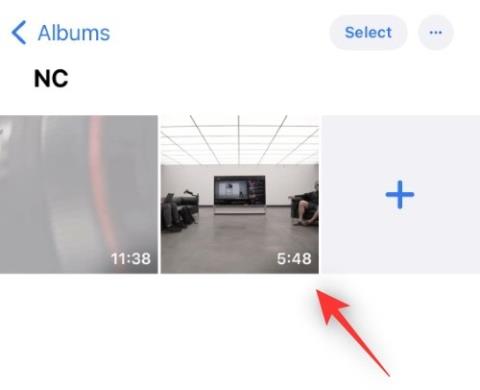
Live Text war eine sehr gefragte Funktion in iOS 15, die sich für viele Benutzer als nützlich erwiesen hat. Um dies zu verbessern, hat Apple mit der Veröffentlichung von iOS 16 nun die Möglichkeit eingeführt, Live-Text in Videos auf Ihren iOS-Geräten zu verwenden .
Das bedeutet, dass Sie jetzt Text abrufen und entsprechende Informationen in Videos auf Ihrem Gerät nachschlagen können. So können Sie von dieser neuen Funktion profitieren.
So verwenden Sie Live-Text in einem Video
Für Live-Text für Videos gelten einige Hardware- und Softwareanforderungen, die Sie erfüllen müssen, um diese Funktion nutzen zu können.
Der folgende Abschnitt soll Ihnen dabei helfen, sich damit vertraut zu machen.
Anforderungen
Schritt für Schritt Anleitung
Öffnen Sie die Fotos-App auf Ihrem Gerät und tippen Sie auf das betreffende Video, um es abzuspielen.
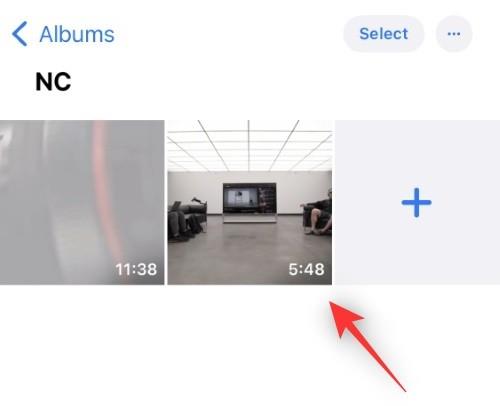
Scrollen Sie nun zu der Stelle im Video, an der Sie Live Text verwenden möchten .
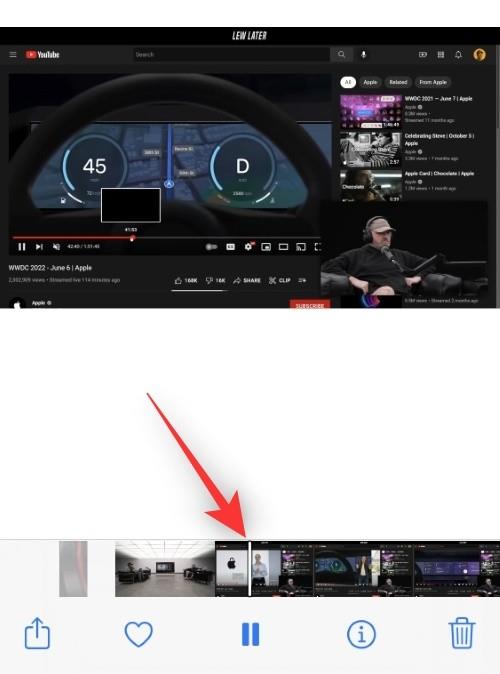
Halten Sie das Video an.
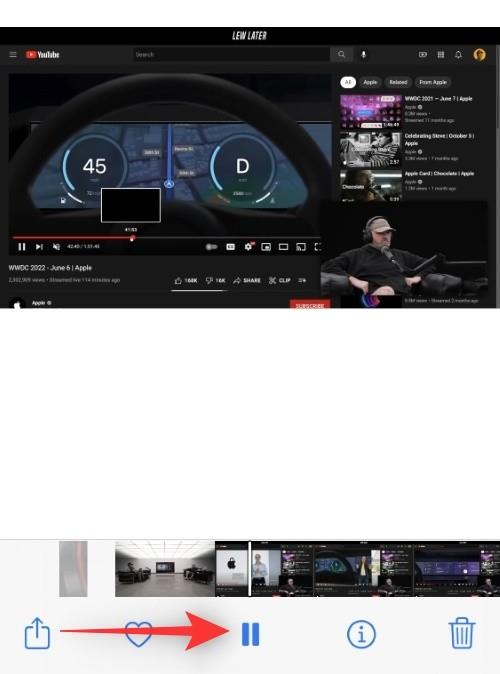
Tippen und halten Sie den Text auf Ihrem Bildschirm.
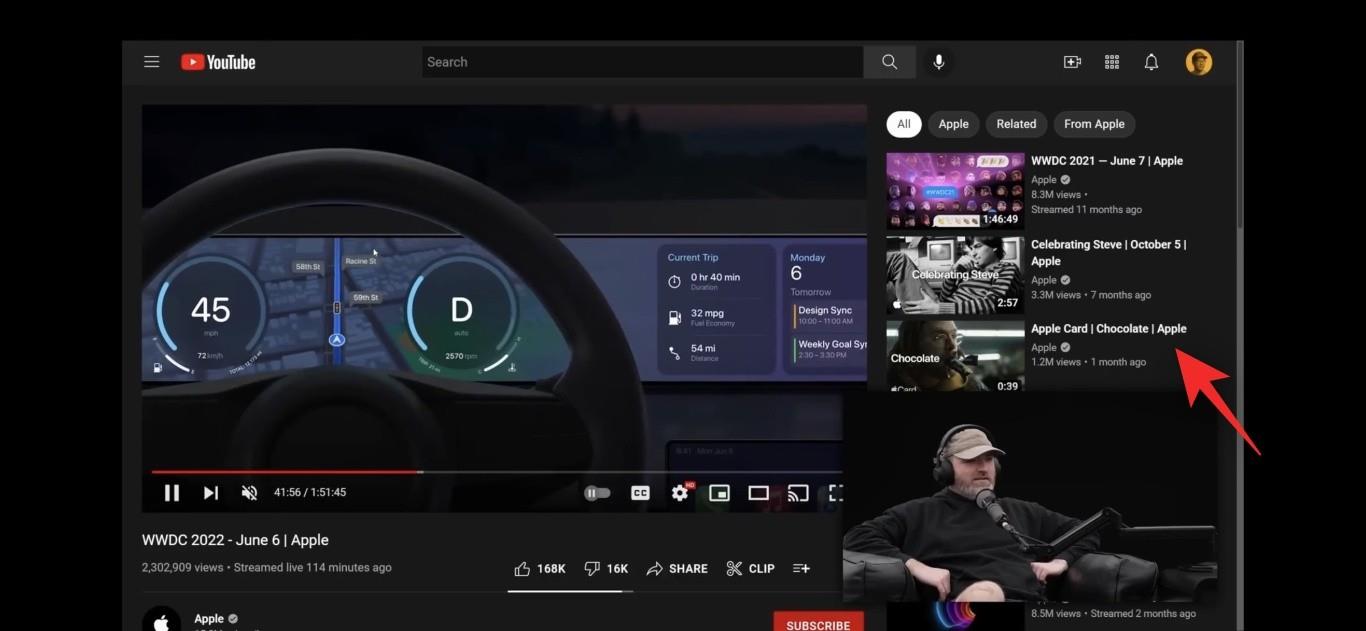
Live Text erkennt den Text nun automatisch und zeigt Ihnen ein Kontextmenü mit den folgenden Optionen an.
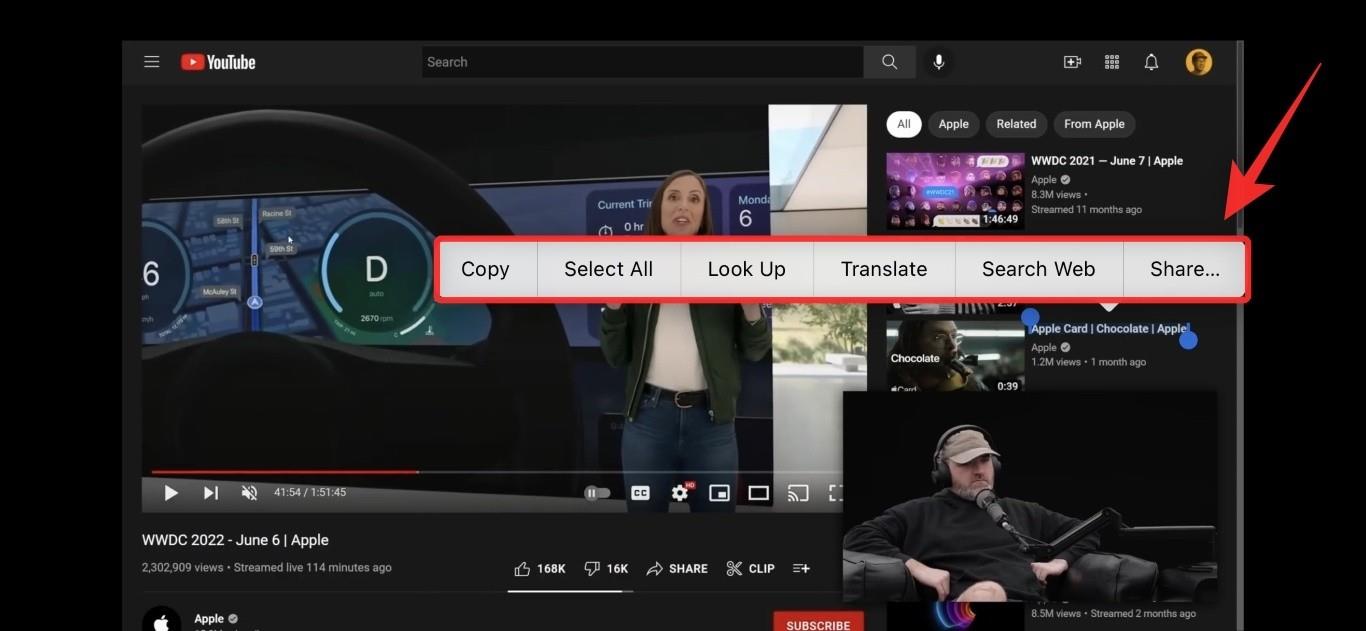
Tippen Sie auf und wählen Sie die gewünschte Option aus, um den Text nach Bedarf zu verwenden.
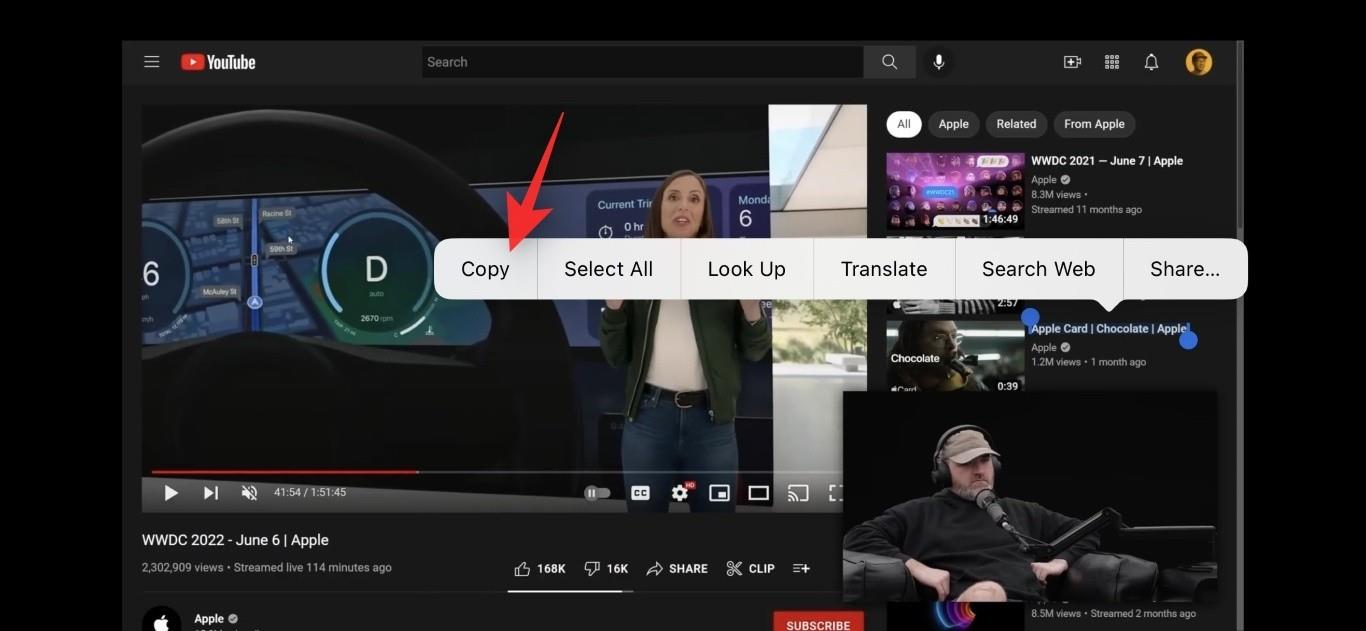
In einigen Fällen erkennt Live Text automatisch den ausgewählten Text und zeigt entsprechende Optionen an. Schauen wir uns an, was passiert, wenn Sie einen Ort aus einem Video auswählen.

Wie Sie sehen können, hat Live Text ein Mini-Popup mit der Karte des ausgewählten Standorts geöffnet. Wir erhalten außerdem zusätzliche Kontextmenüoptionen, die uns helfen, den Standort besser zu nutzen.
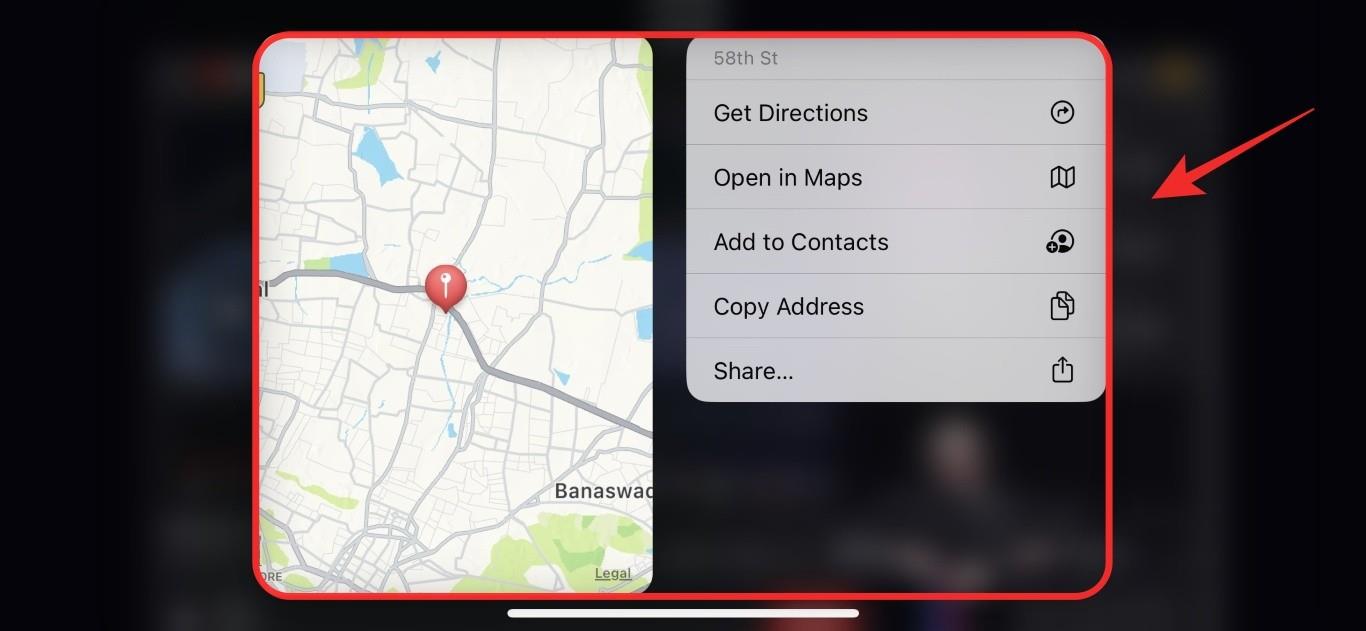
Wenn Sie ein zukünftiges Datum oder Ereignis auswählen, können Sie es ebenfalls zu Ihrem Kalender hinzufügen. Darüber hinaus erhalten Sie weitere Kontextmenüoptionen, mit denen Sie Ihre Veranstaltung besser verwalten können.
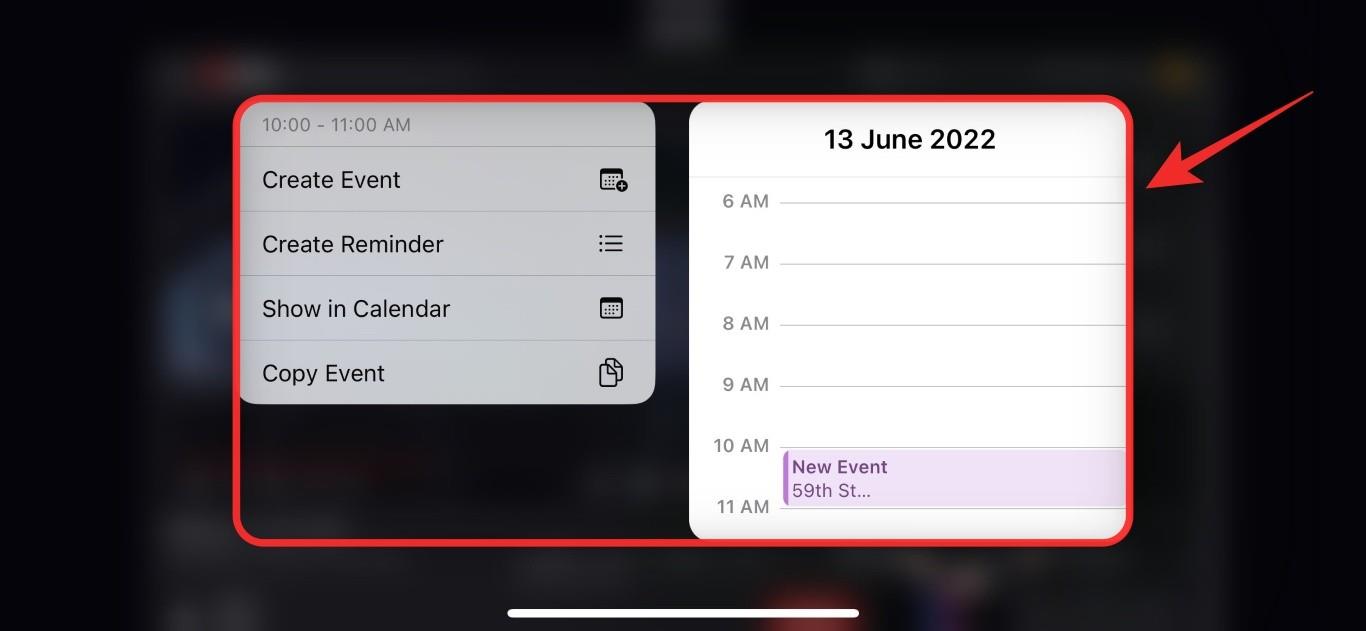
Ein anderes Beispiel wäre der Kilometerstand eines Autos.
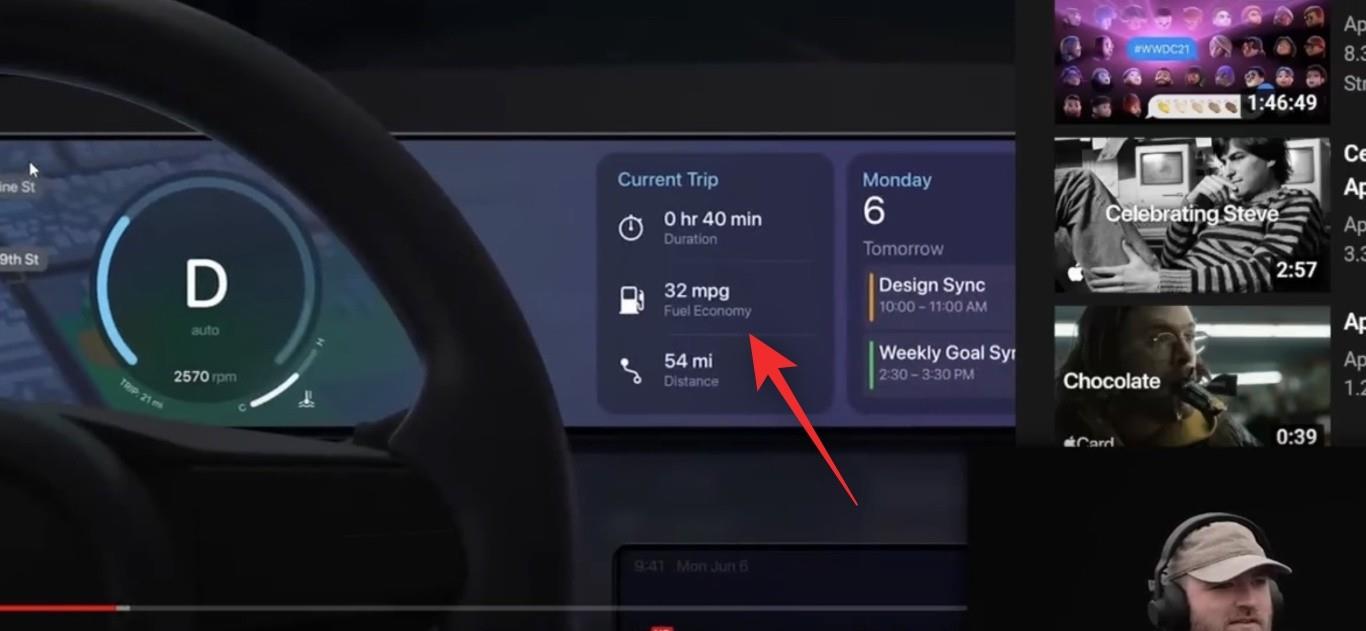
Auf diese Weise können Sie die Conversions für dieselben anzeigen, um ein besseres Verständnis der beworbenen Zahl zu erhalten.
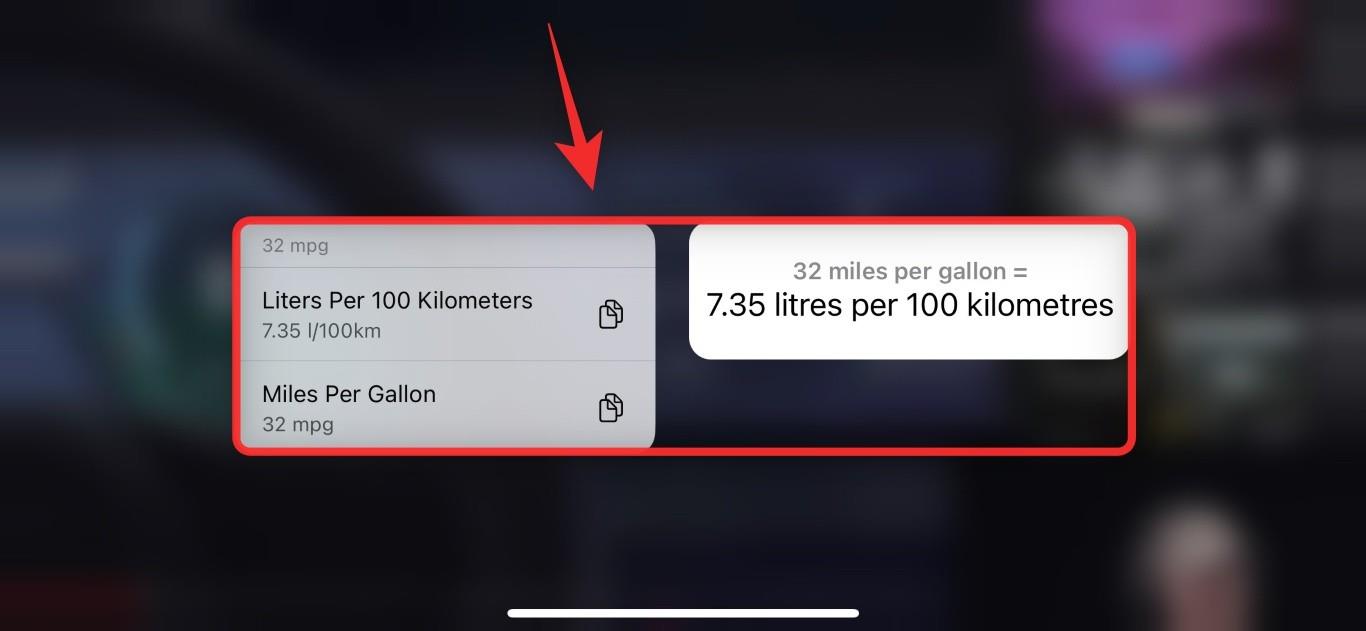
Und so können Sie Live Text in Videos unter iOS 16 verwenden.
Welche Funktionen bietet Live Text in Videos?
Live Text bietet unzählige intelligente Funktionen basierend auf Ihrer aktuellen Umgebung, dem ausgewählten Text und der Atmosphäre. Hier sind einige der wichtigsten, die Ihnen helfen werden, sich mit Live Text vertraut zu machen.
Und mehr. Es gibt unzählige Möglichkeiten, mithilfe von Live Text mit der Welt um Sie herum zu interagieren, insbesondere wenn Sie ein Gerät verwenden, das Live Text in der Kamera-App unterstützt.
Tipps zur Verwendung von Live-Text in Videos
Live-Text kann in Videos je nach Beleuchtung, Textschriftart, Auflösung usw. schwierig sein. Wir empfehlen Ihnen, diese Faktoren im Auge zu behalten, wenn Sie Live-Text in Videos verwenden.
Alle diese Faktoren können Live Text behindern. Wenn bei der Verwendung dieser Funktion Probleme auftreten, empfehlen wir Ihnen, die Fehlerbehebung bei diesen Variablen zu versuchen.
FAQs
Hier sind einige häufig gestellte Fragen zur Verwendung von Live-Text in Videos, die Ihnen helfen sollen, mit den neuesten Informationen auf dem Laufenden zu bleiben.
Nein, Live Text arbeitet offline und nutzt die integrierte Verarbeitung, um den Text Ihrer Bilder zu verarbeiten und zu erkennen.
Abhängig von der von Ihnen verwendeten Funktion können jedoch einige Ihrer Daten oder der ausgewählte Text an die Cloud weitergegeben werden.
Kann ich Live Text in jedem Video oder jeder App verwenden?
Nein, derzeit scheint Live-Text in Videos auf die Fotos-App beschränkt zu sein. Andere Apps wie YouTube und andere Streaming-Dienste scheinen die Tipp- und Haltegeste anderen Funktionen zugeordnet zu haben, die uns daran hindern, Live-Text in Videos zu verwenden.
Wir hoffen, dass dieser Beitrag Ihnen dabei geholfen hat, Live-Text problemlos in Videos zu verwenden. Wenn Sie auf Probleme stoßen oder weitere Fragen haben, können Sie sich gerne über die folgenden Kommentare an uns wenden.
Schaltet sich der persönliche Hotspot Ihres iPhones von alleine ein? Hier erfahren Sie, was Sie tun müssen, um das zu verhindern.
Wenn das iPhone keine E-Mails empfängt, kann dies zu unproduktiven Stunden führen. Hier finden Sie die besten Möglichkeiten, das Problem zu beheben.
GIFs sind nicht das bequemste Medienformat zum Teilen. Sehen Sie sich die besten Möglichkeiten zum Konvertieren von GIF in MP4 auf dem iPhone an.
Suchen Sie nach einer Möglichkeit, die Temperatur auf Ihrem iPhone zu überprüfen? Hier finden Sie alle Möglichkeiten, wie Sie dies feststellen können.
Suchen Sie nach Möglichkeiten, das Problem „Ihre Verbindung ist nicht privat“ in Safari auf iPhone und iPa loszuwerden? Lesen Sie unseren Artikel für neun Möglichkeiten, dies zu tun!
Wenn Kontaktposter auf Ihrem iPhone nicht funktionieren, finden Sie hier einige Methoden zur Fehlerbehebung, die Ihnen dabei helfen, das Problem zu beheben.
Funktioniert die Funktion zum automatischen Ausfüllen Ihres iPhone-OTP nicht? Mach dir keine Sorge; Befolgen Sie diese 7 einfachen, aber effektiven Methoden, um die Funktionalität wiederherzustellen.
Haben Sie vergessen, an welchen Berechnungen Sie zuvor gearbeitet haben? Hier sind 5 Möglichkeiten, wie Sie den Rechnerverlauf auf Ihrem iPhone anzeigen können.
Sie können auf Ihrem iPhone keine Videos im Bild-in-Bild-Modus ansehen? Hier finden Sie eine Anleitung, wie Sie beheben können, dass Bild-in-Bild auf dem iPhone nicht funktioniert.
Sie können in Safari nicht anonym surfen? Hier erfahren Sie, wie Sie das Problem beheben können, dass Safari Private Browsing auf dem iPhone oder iPad nicht verfügbar ist.









